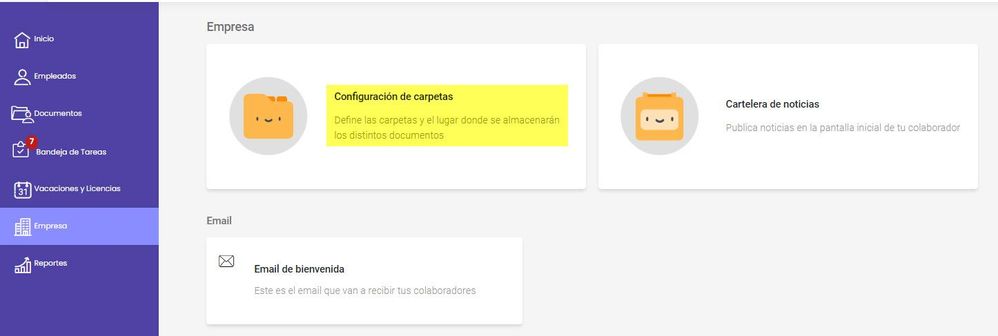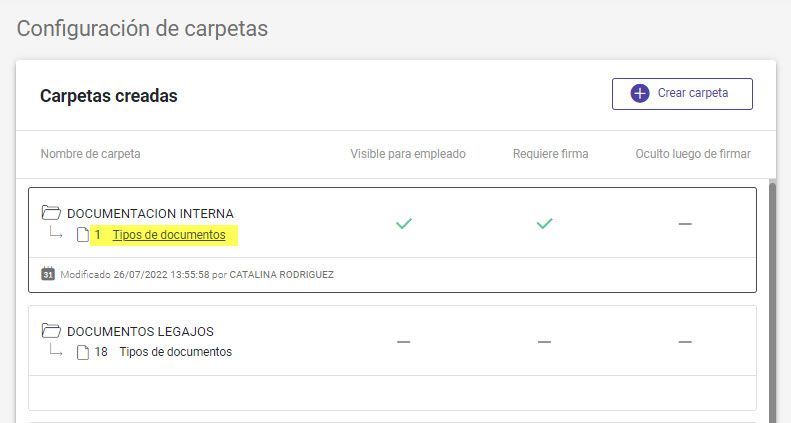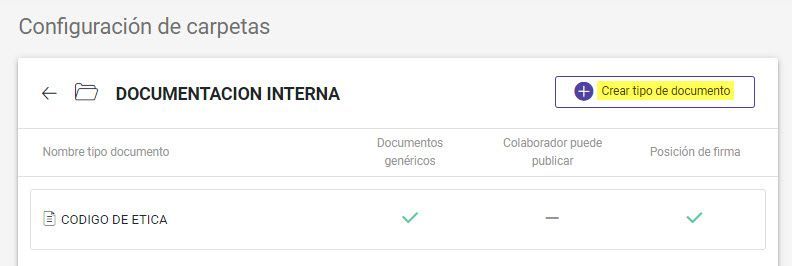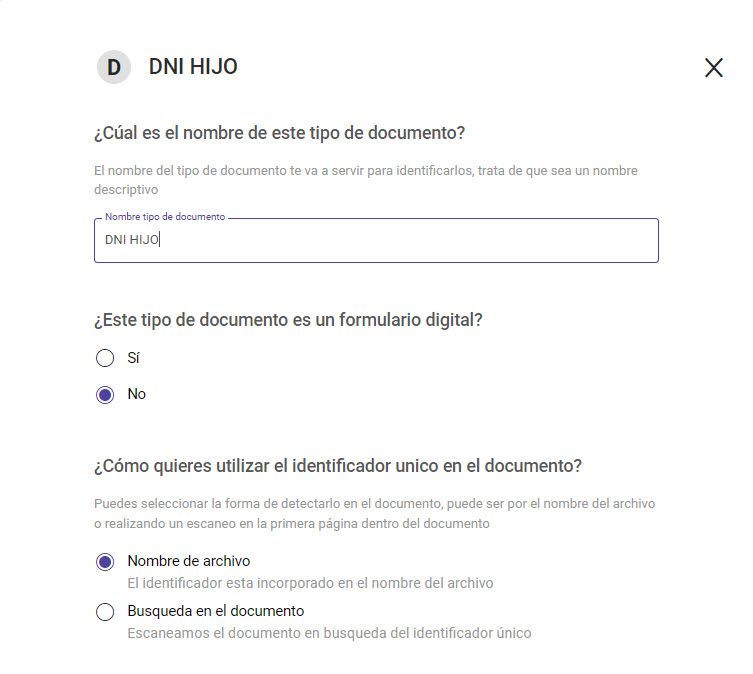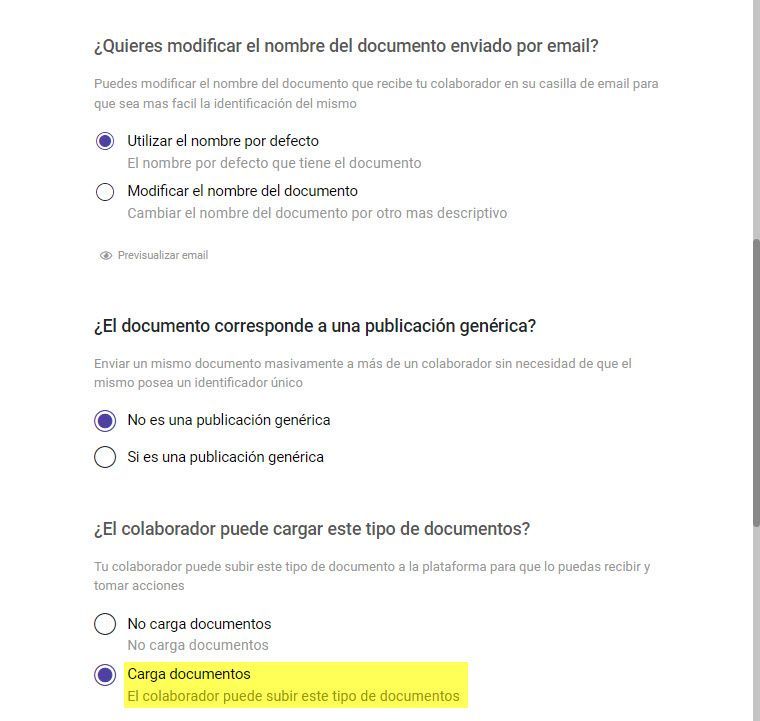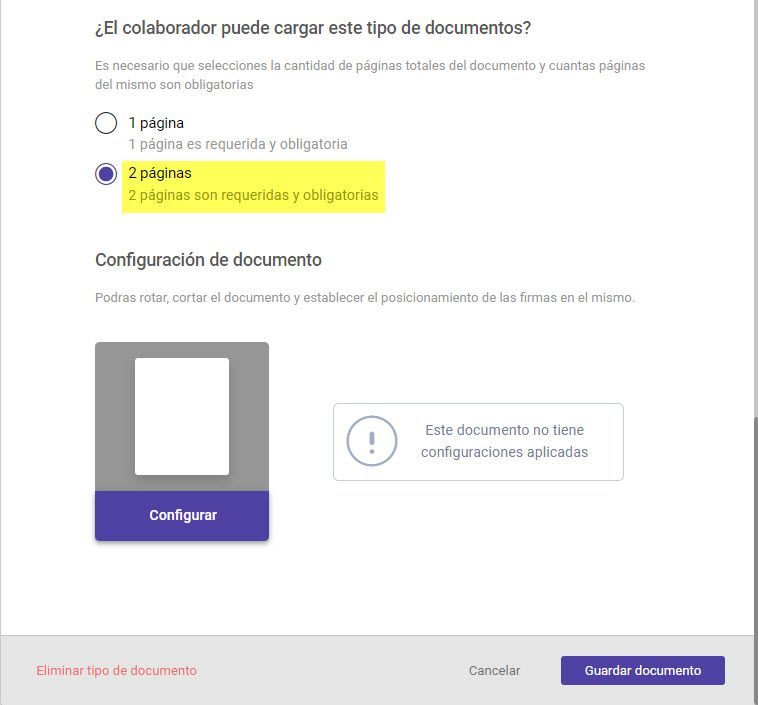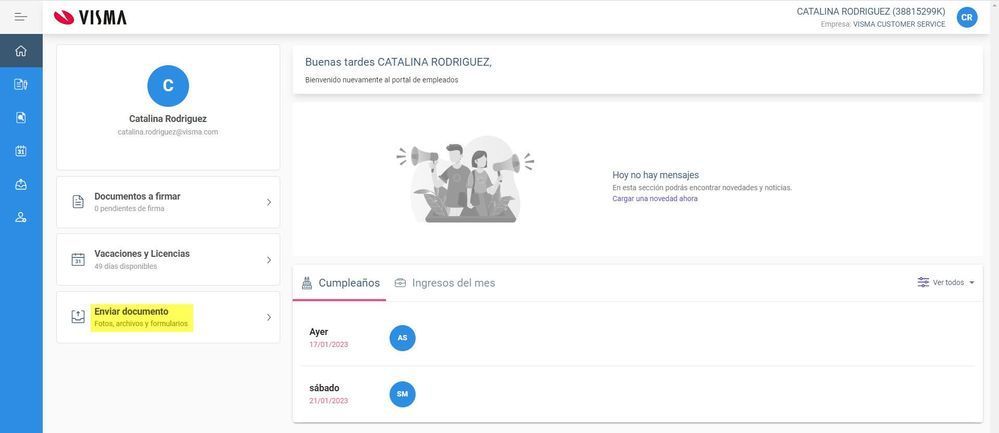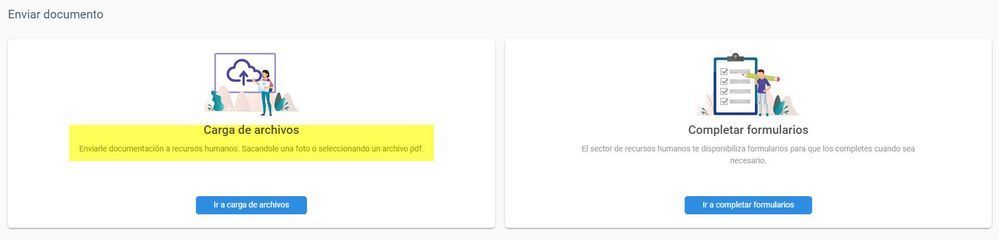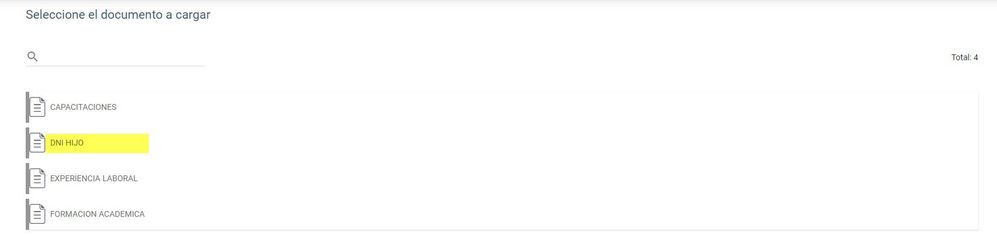para obtener una navegación personalizada.
para obtener una navegación personalizada.
- Marcar como nuevo
- Marcar como leída
- Favorito
- Suscribir
- Página de impresión sencilla
- Informe de contenido inapropiado
Carga de Archivos [Legajo Digital]
- 0 Respuestas
- 1 Me gusta
- 1512 Visitas
Visma Digital permite la creación de documentos en la sección Carga de archivos del módulo de Legajos Digitales para que un empleado pueda enviar documentación y disponibilizar información a RRHH.
¿Como crear un nuevo documento?
1) Ingresar a la plataforma desde admin.turecibo.com y seleccionar la opción Empresa ⮞ Configuración de Carpetas.
2) Hacer clic sobre Tipos de documentos y a continuación sobre el botón (+) Crear tipo de documento.
3) Configurar las propiedades del documento y presionar el botón Guardar documento.
Propiedades del documento
➦ Nombre del documento: Esta propiedad informa el nombre que va a adoptar el documento para poder identificarlo dentro de la plataforma.
➦ Formulario digital: Este parámetro permite configurar el documento como un e-form para que el empleado pueda completar información sobre el documento. En este caso la opción debe marcarse como No para poder avanzar.
➦ Identificador Único: Esta opción permite configurar el proceso de captura dentro del documento. Puede dejarse cualquier opción seleccionada ya que no se requiere del identificador para que el empleado pueda enviar la documentación a RRHH.
➦ Nombre por defecto: Esta propiedad permite definir si se utiliza el texto definido por defecto o se modifica por otro más descriptivo al momento de enviar la notificación al empleado.
➦ Publicación genérica: Este parámetro permite configurar el documento para poder enviarlo a través de la publicación genérica.
➦ Carga del documento por colaborador: Este parámetro debe encontrarse seleccionado para habilitar el documento sobre la web del empleado y que la persona pueda enviarlo a RRHH.
➦ Cantidad de páginas: Permite definir la cantidad de páginas que va a solicitar el documento. Si se selecciona la opción 2 páginas la plataforma va a solicitar una página para el frente y otra para el dorso del documento.
➦ Configuración de firma: No es necesario realizar esta configuración para poder avanzar con la creación del documento.
4) Una vez creado el documento se sugiere ingresar a la web de empleado y validar que figure correctamente de cara al empleado.
Páginas útiles
Copyright © 2023 Visma.com. All rights reserved.